16 nejdůležitějších funkcí pro zdraví, o kterých byste měli vědět v iOS 16
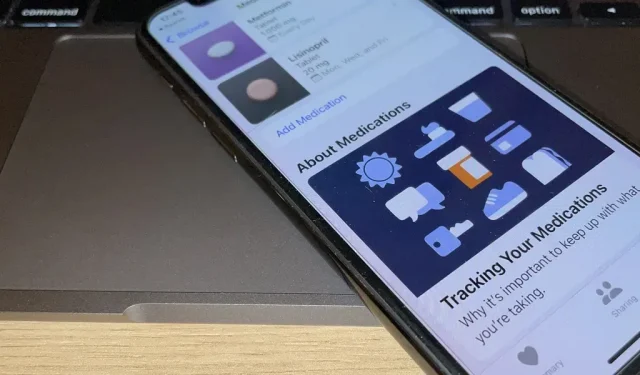
Pravděpodobně používáte iOS 16 na svém iPhonu již několik měsíců, ale je velká šance, že jste nenašli a neprozkoumali vše, co nový software nabízí. Funkce související se zdravím jsou obvykle první, které jsou ignorovány nebo přehlíženy, ale je důležité si je uvědomit, i když je neplánujete hned používat.
Existuje mnoho větších i menších vylepšení, díky kterým je aplikace Zdraví ještě pohodlnější, dokonce lákavá, a nejvýznamnější změnou je nová sekce sledování léků. Můžete registrovat každý lék, který užíváte, vytvořit si vlastní plán a připomenutí a sledovat svou terapii. Pokračujte ve čtení a zjistěte více o tomto a všem dalším v nové aplikaci Zdraví pro váš iPhone.
1. Používejte fitness bez Apple Watch
Dříve byla aplikace Fitness k dispozici pouze uživatelům Apple Watch, ale iOS 16 ji otevírá všem. Aplikace sleduje pohybové senzory vašeho iPhonu a zaznamenává vaši aktivitu. Poskytuje údaje o počtu ušlých kroků, ušlé vzdálenosti a dokonce i o počtu spálených kalorií.
Apple Watch mají stále více funkcí pro ty, kteří chtějí z aplikace Fitness vytěžit maximum. Můžete si nastavit cíle cvičení a stát pouze na watchOS, ale na iPhonu nebo Apple Watch si můžete nastavit denní pohybový cíl.
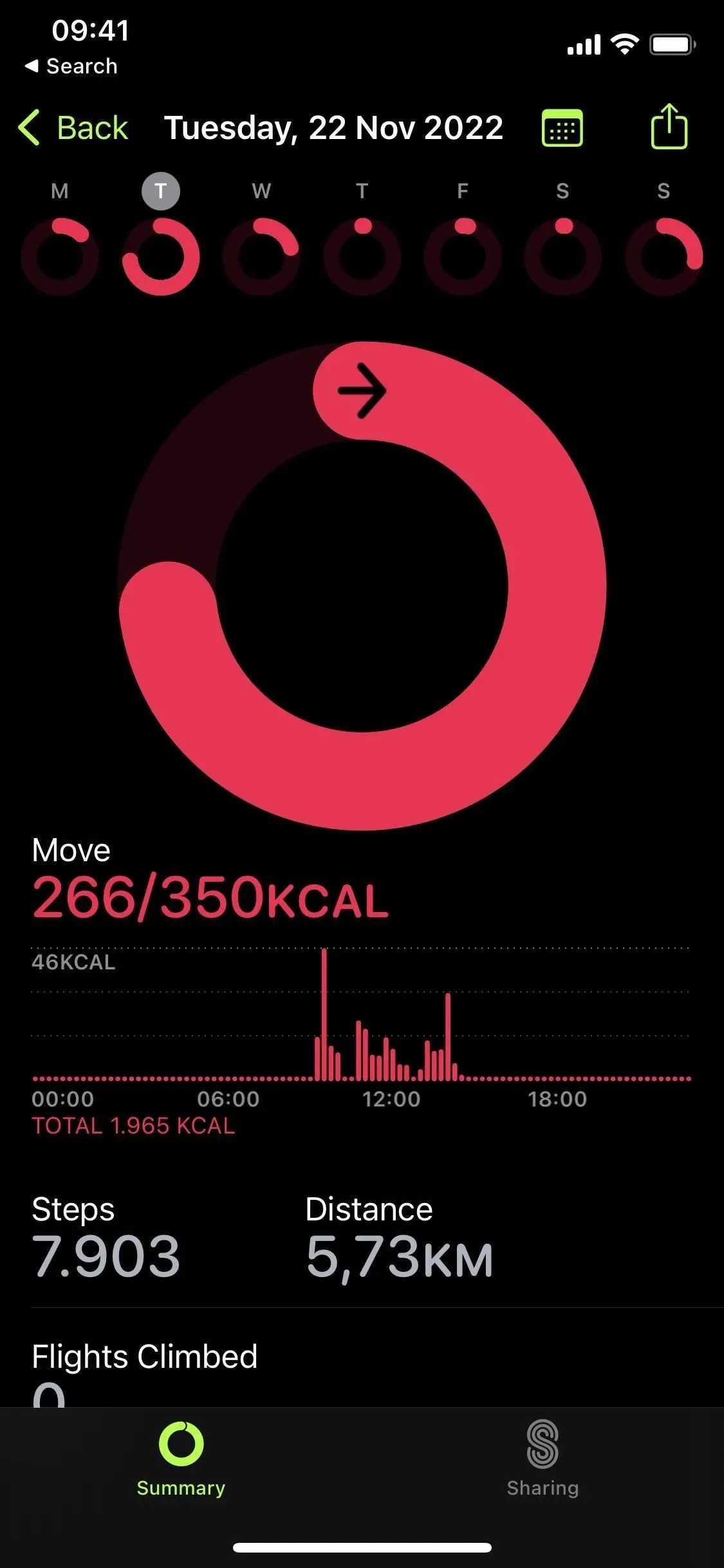
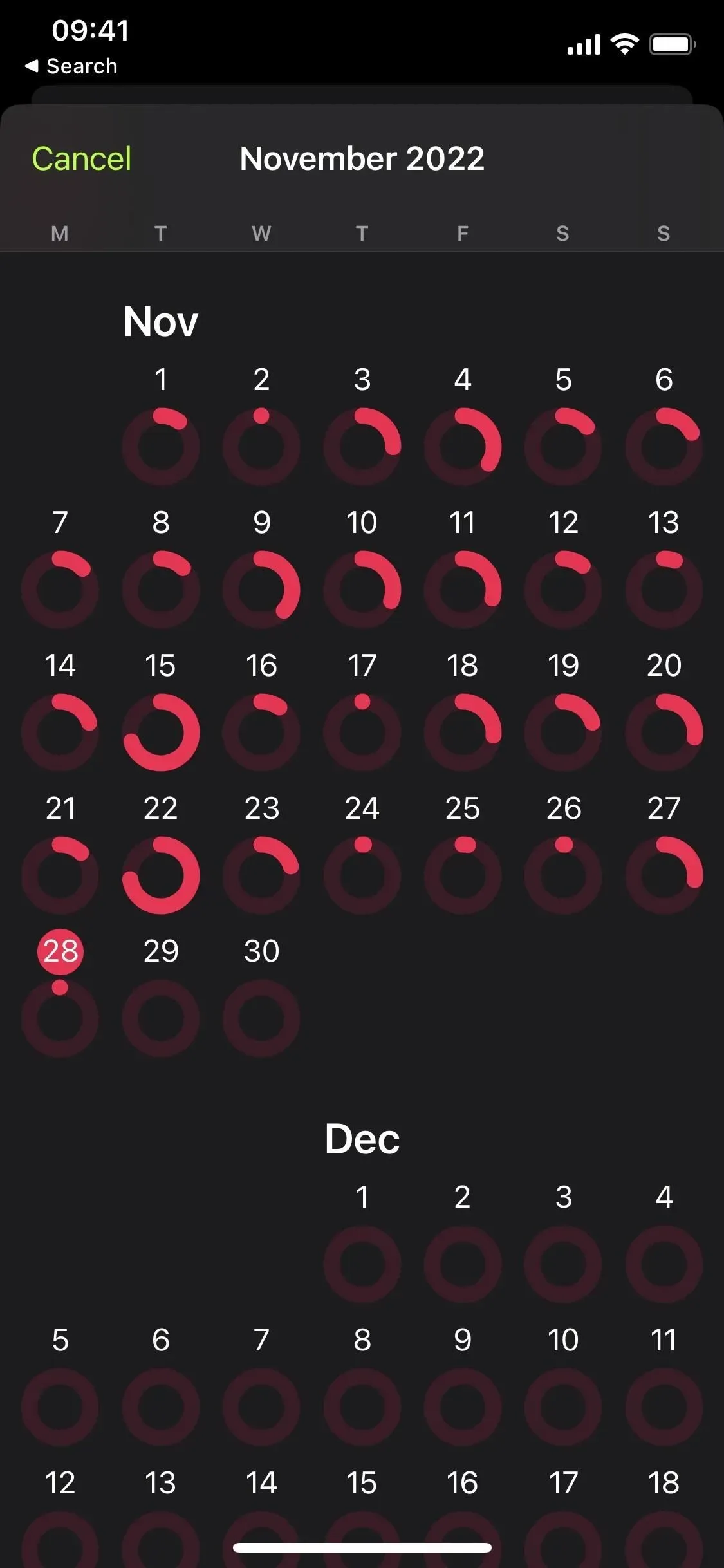
2. Sledujte své léky, vitamíny a doplňky
V aplikaci Zdraví najdete novou kategorii Léky, ve které můžete sledovat všechny léky, vitamíny a doplňky stravy, které užíváte, vytvořit si plán, abyste dodrželi svůj plán, a nastavit si připomenutí, abyste nikdy nezmeškali dávka. Všechny tyto informace jsou šifrované a soukromé a dokonce ani Apple nemůže číst vaše údaje o lécích bez vašeho svolení.
Při přidávání léku vás Health vyzve k zadání názvu léku, typu a síly účinku, a dokonce si můžete vybrat specifičtější identifikátory, jako je tvar (typ pilulky, lahvička, tuba, stříkačka, kapátko, inhalátor, atd.) a barva (pro drogy a pozadí). Podívejte se na našeho úplného průvodce v nové sekci Léky, kde najdete další informace o přidávání léků, vitamínů a sledování doplňků.
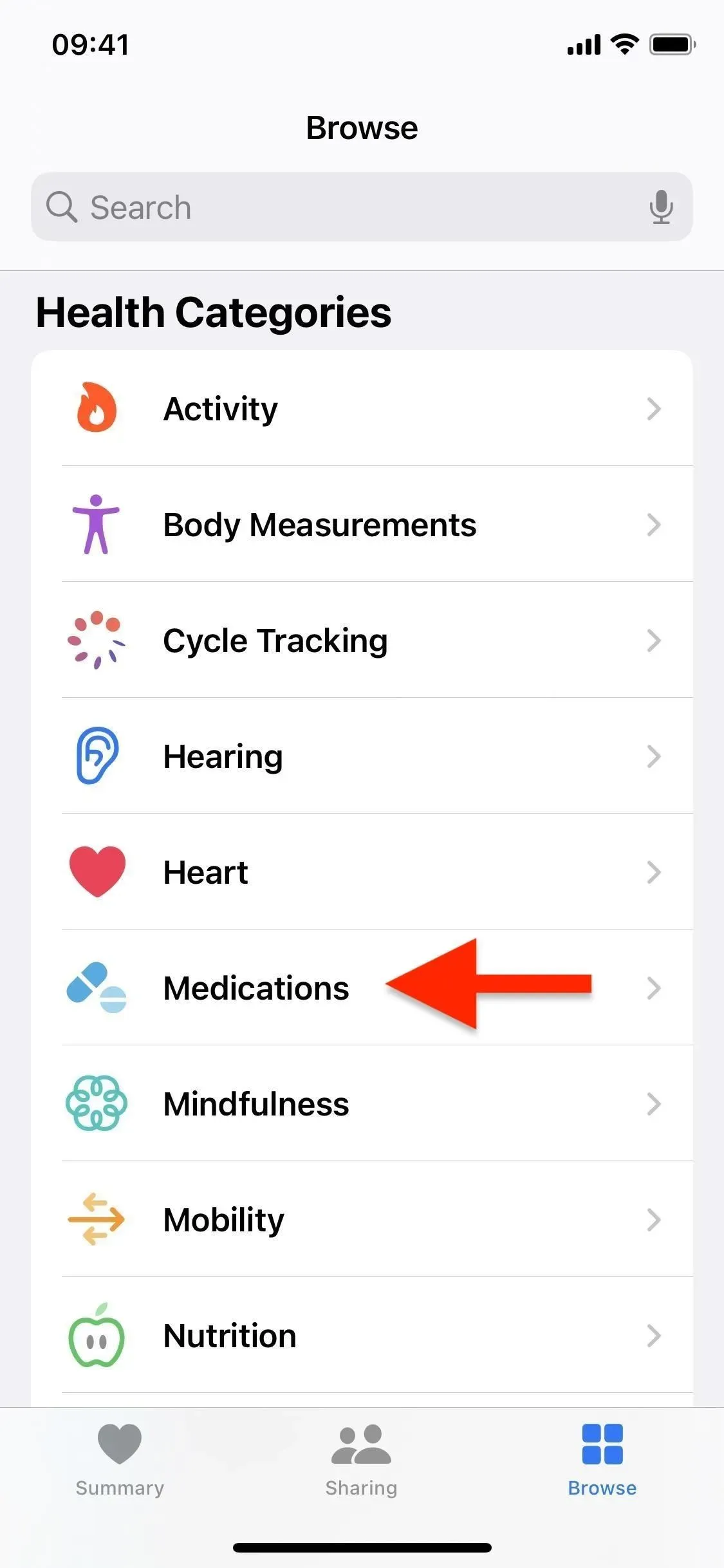
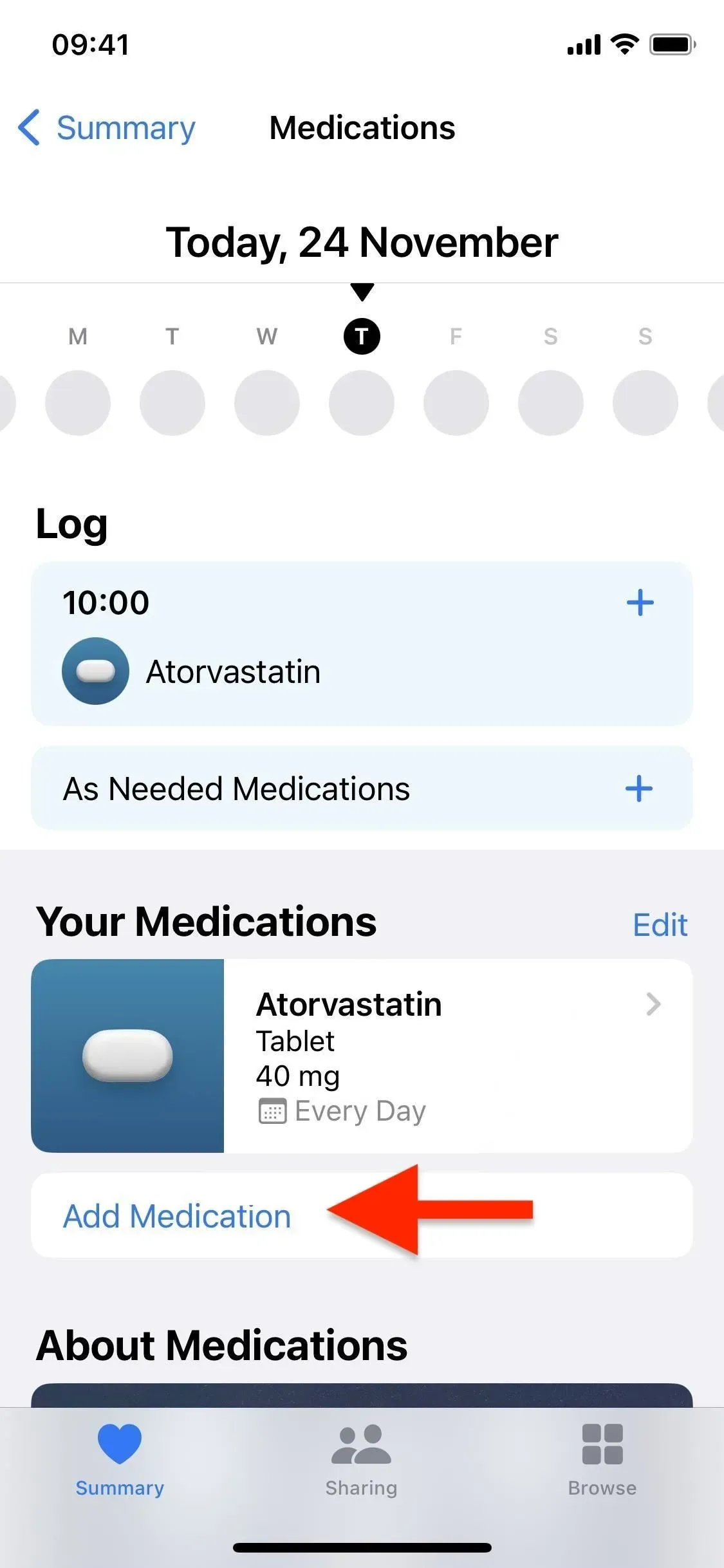
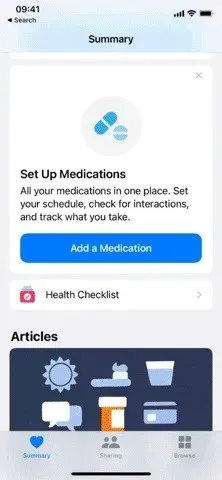
3. Ke snadnějšímu přidávání léků použijte fotoaparát
Nejjednodušší způsob, jak přidat nové léky do aplikace Zdraví, je prostřednictvím fotoaparátu vašeho iPhone. Vše, co musíte udělat, je umístit štítky s drogami do rámečku a aplikace buď rozpozná přesnou položku, kterou se pokoušíte přidat, nebo vám poskytne několik nejbližších výsledků, například dvě nebo tři možnosti síly pro stejnou drogu. Tato funkce je dostupná pouze na iPhone XS a novějších.
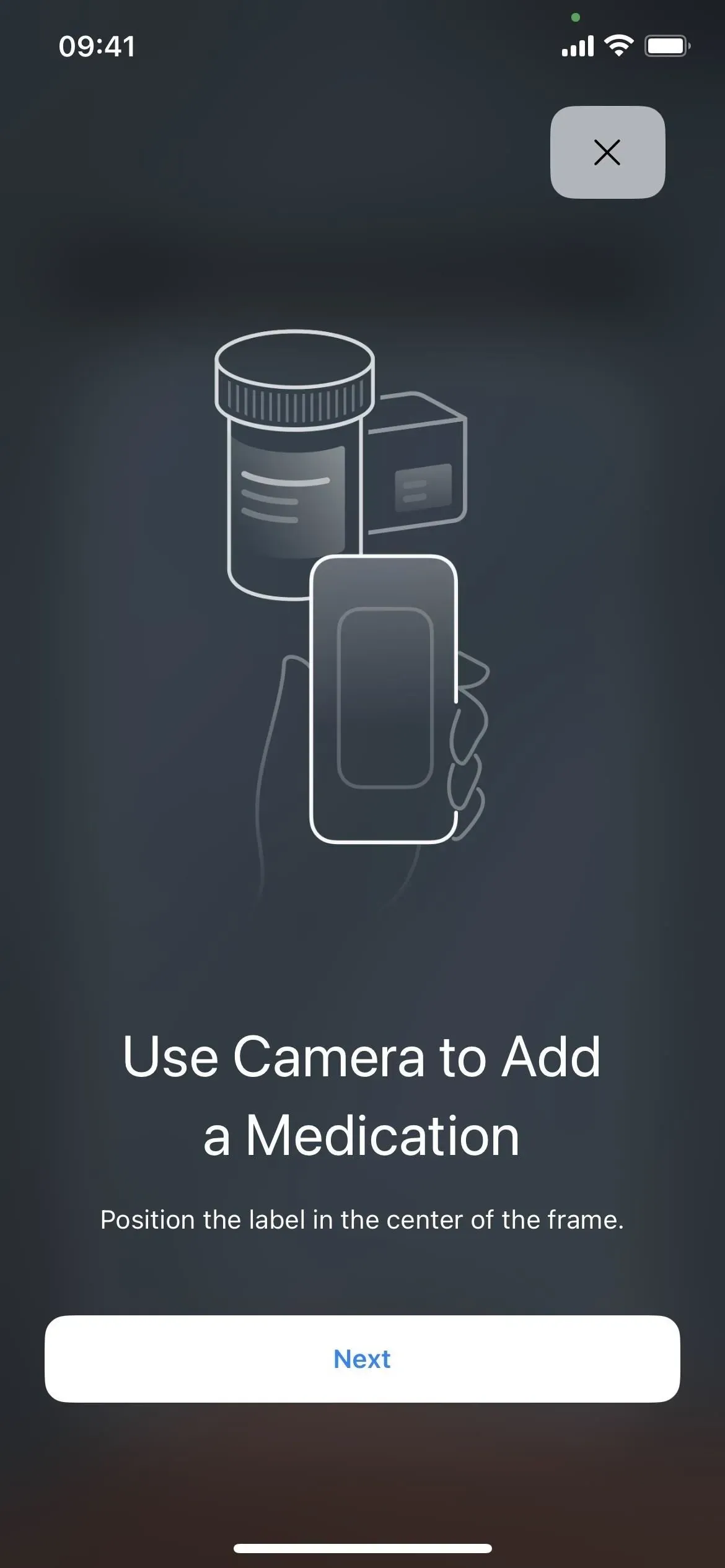

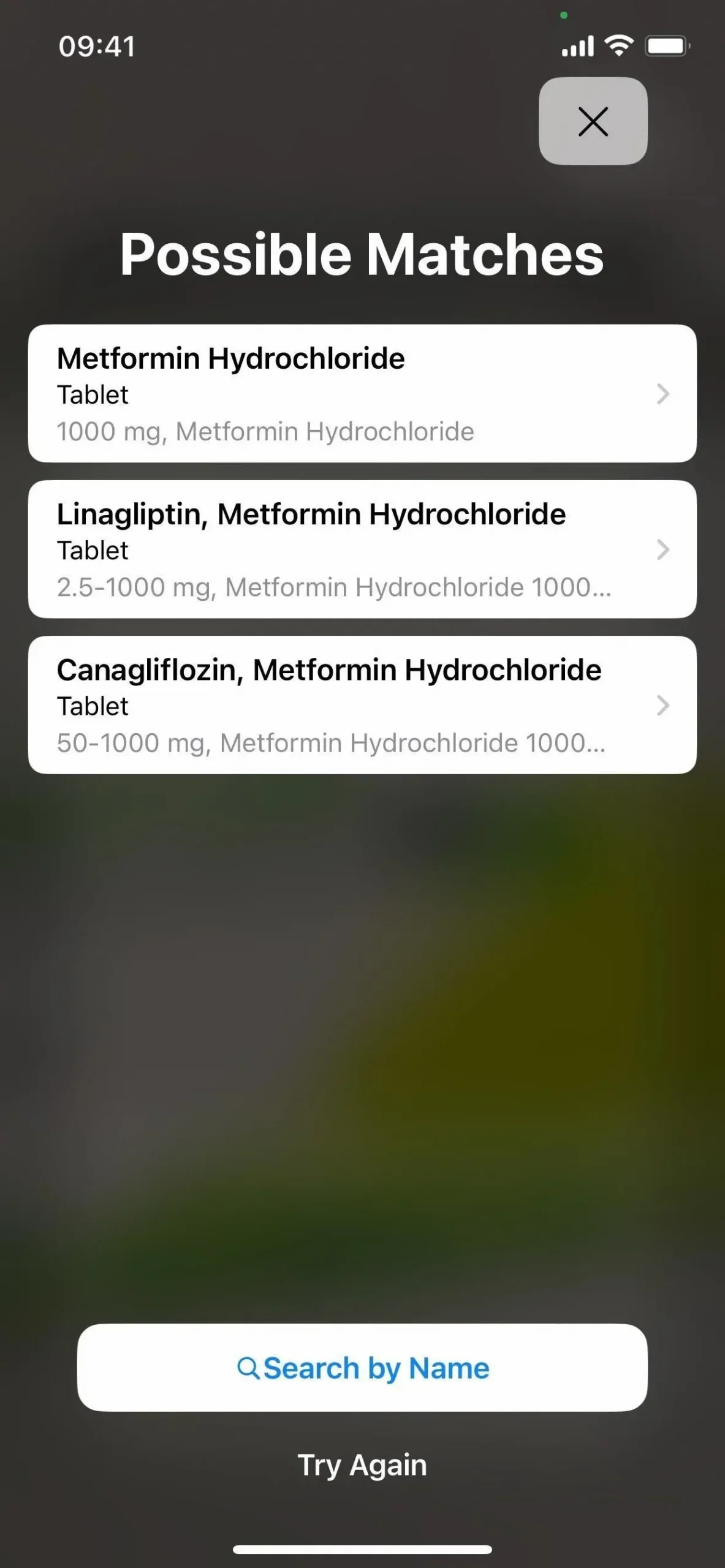
4. Nastavte připomenutí léků
Nejlepší na nové sekci Léky ve Zdraví je, že můžete přidat připomenutí léků. To se provádí při počátečním nastavení nápravy; stejně rychle poté můžete přidat nebo provést změny.
Frekvenci můžete vybrat s následujícími možnostmi: v pravidelných intervalech (každý den, každý druhý den, každé tři dny atd., až po každých 99 dní), v určité dny v týdnu nebo podle potřeby. Existuje také možnost zvolit počáteční datum, aby vaše připomenutí mohla začít někdy v budoucnu. Jakmile nastavíte frekvenci, můžete si vybrat konkrétní čas pro spuštění připomenutí, jednou nebo vícekrát denně.
Chcete-li změnit plán připomenutí, klepněte na požadovaný lék ze seznamu, klepněte na Upravit v části Plán, Frekvence pro nastavení plánu a na Hotovo, až budete hotovi.
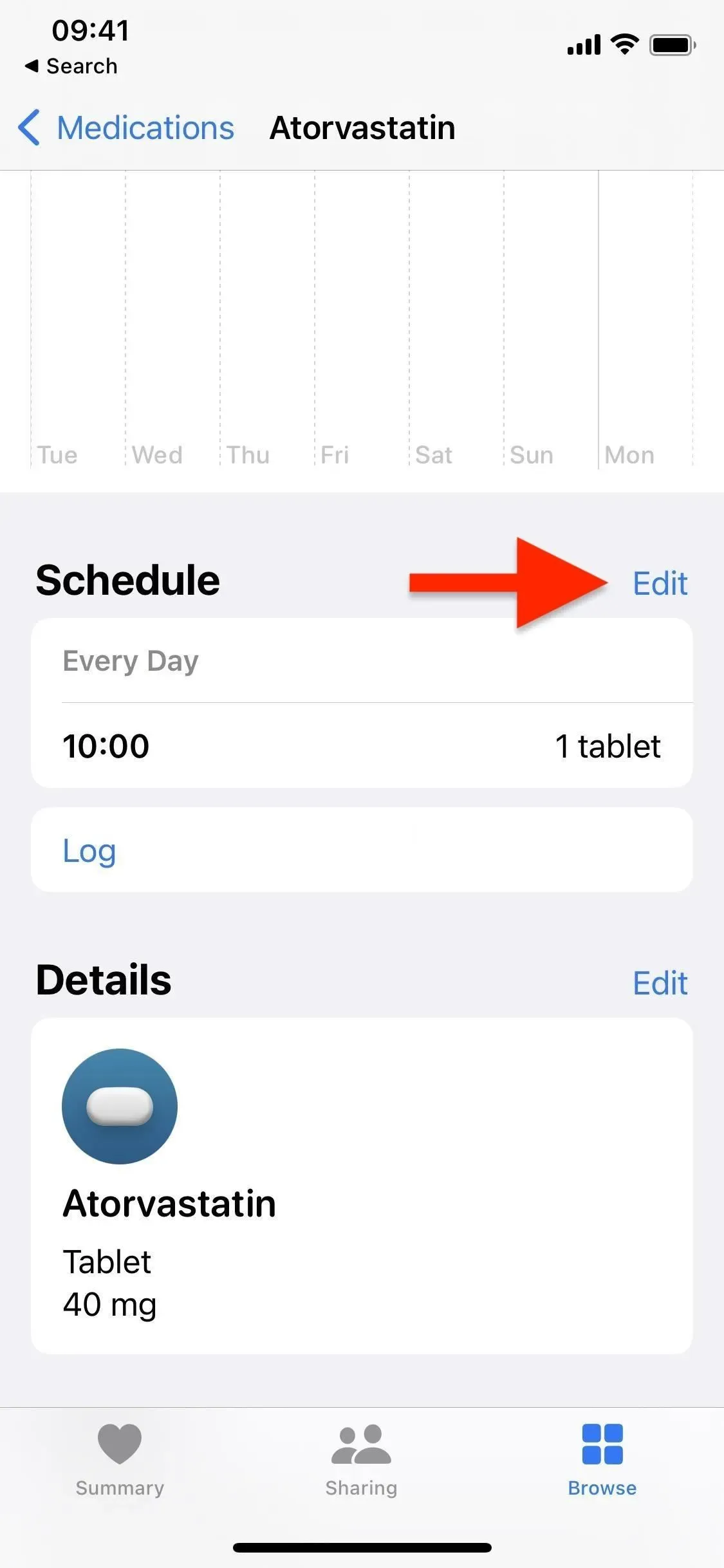
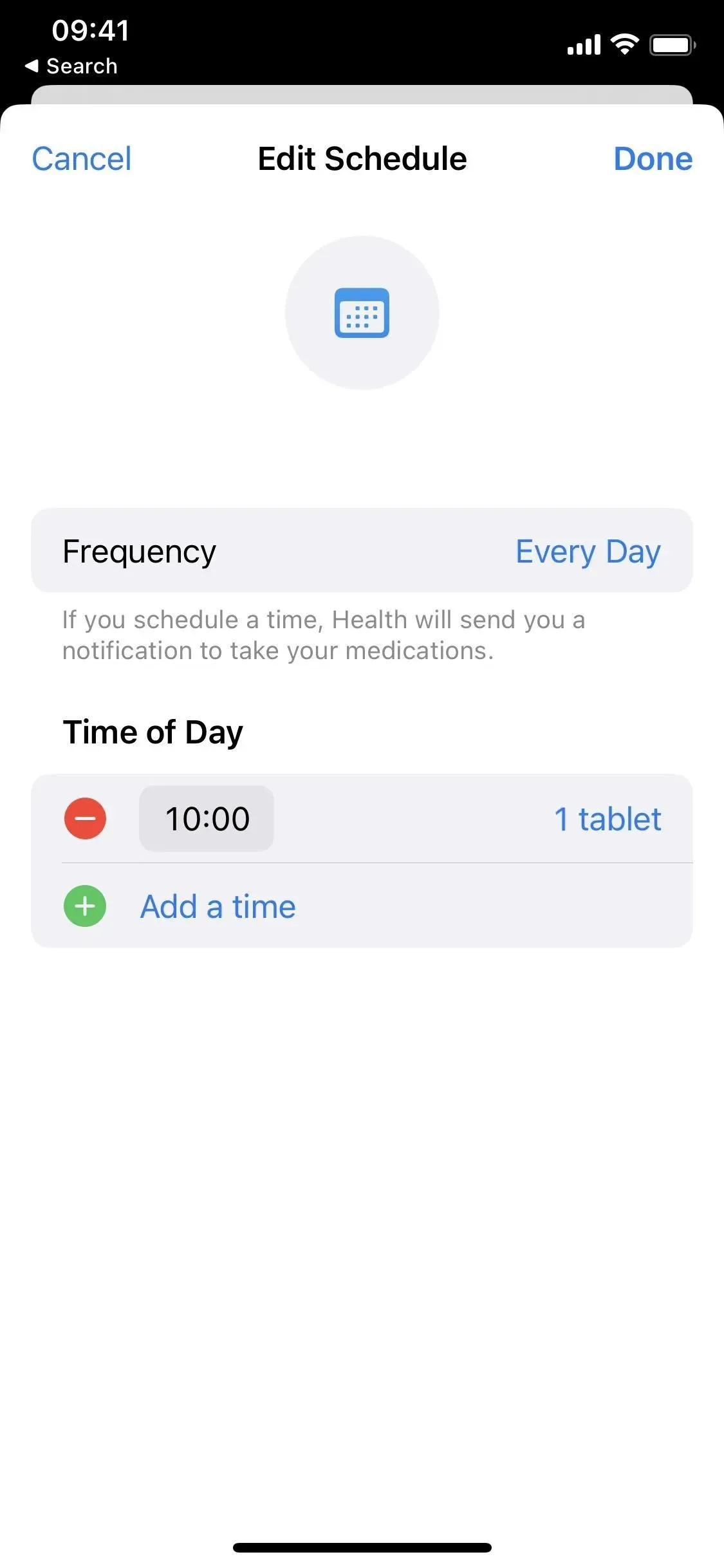
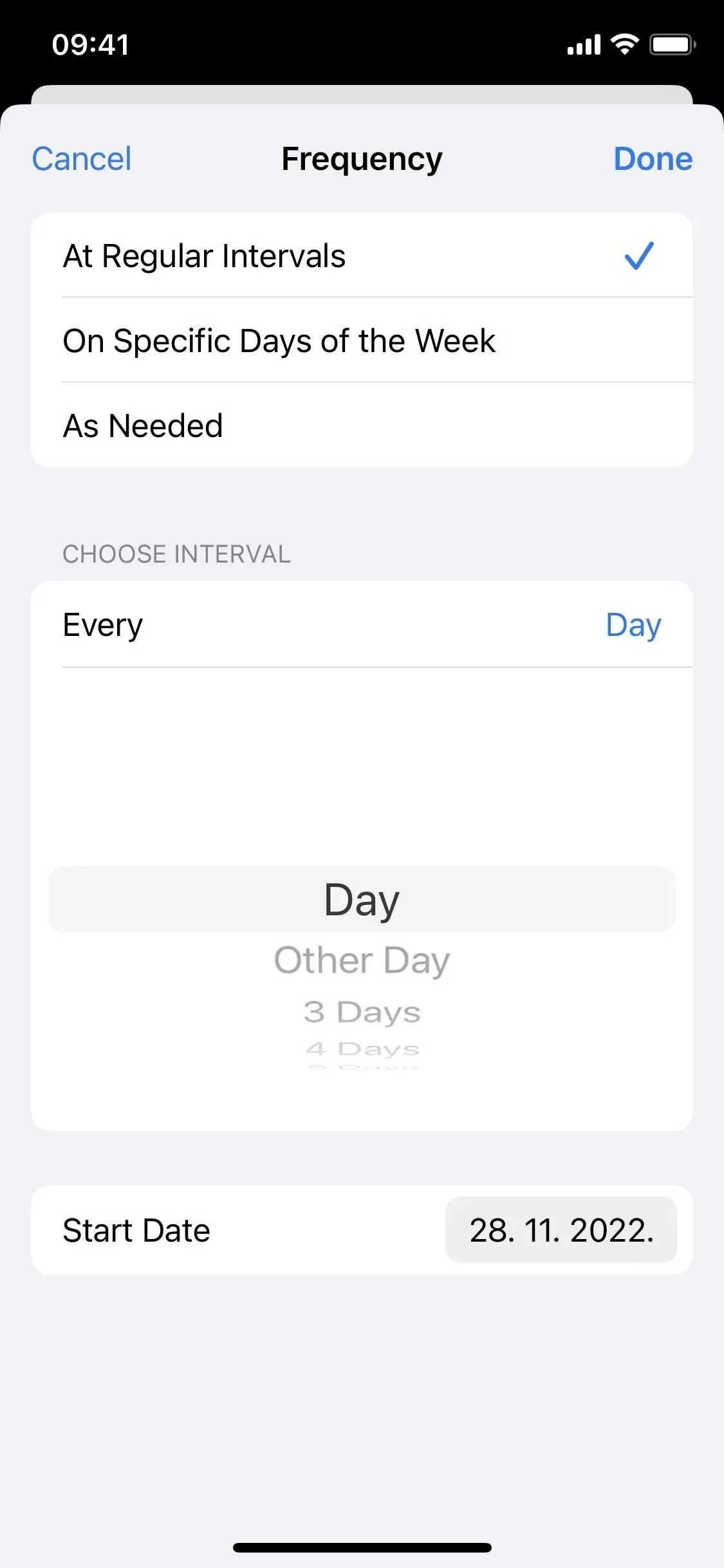
5. Zjistěte více o svých lécích
Po kliknutí na lék v seznamu léků se v části O léku zobrazí základní informace o léku. Zobrazuje obecné informace, vedlejší účinky a lékové interakce, ale zpočátku je k dispozici pouze v USA. Zde neuvidíte desetistránkový technický list, který můžete získat v lékárně, ale je to dobrý začátek.
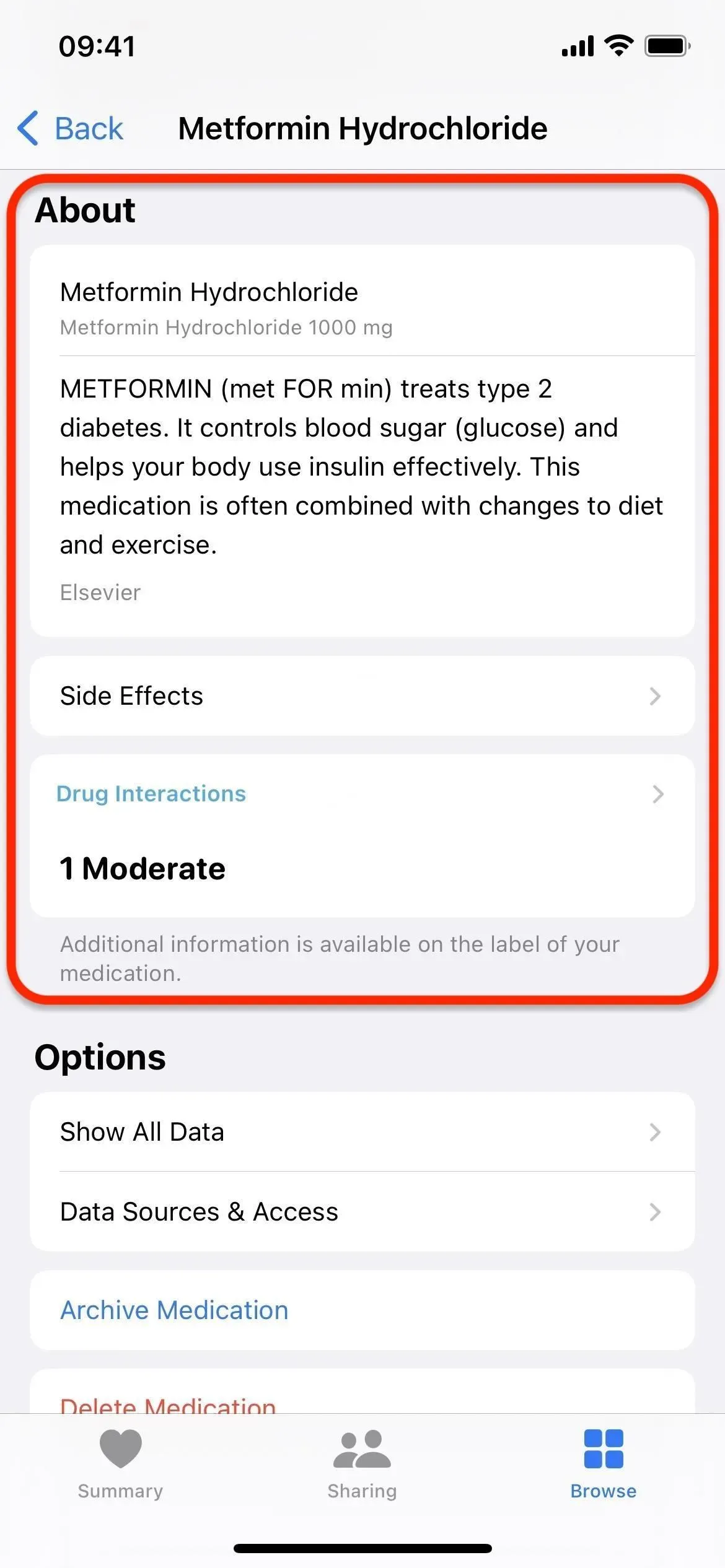
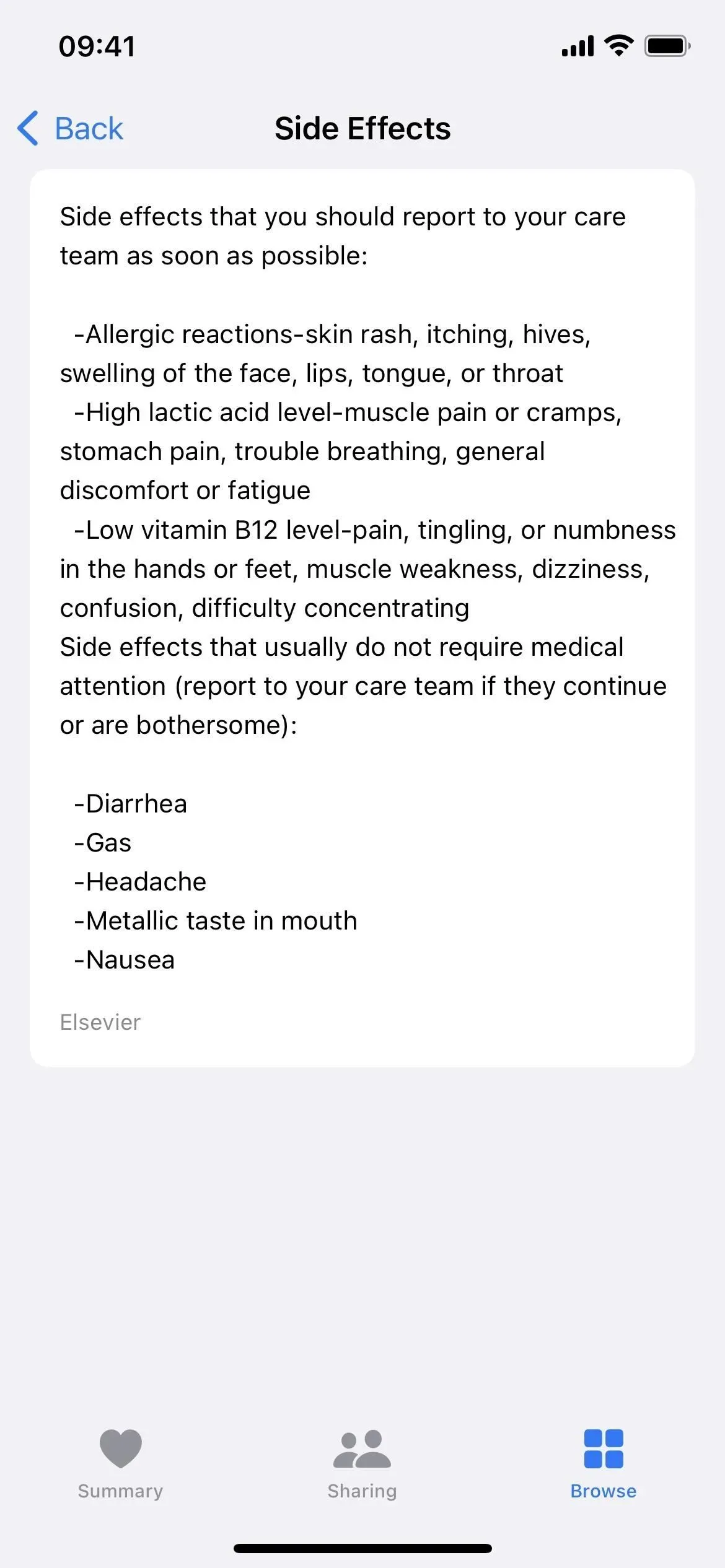
6. Zkontrolujte možné interakce mezi vašimi léky
Dalším důležitým lékovým faktorem pro zdraví je interakce mezi dvěma nebo více léky. Kombinace léků může mít někdy nezamýšlené vedlejší účinky nebo je snížit účinnost, takže je to užitečná informace. Pokud existují interakce, můžete tuto informaci vidět v sekci Lékové interakce ve vašem seznamu léků a při prohlížení konkrétního léku. Obsahuje také možné interakce s alkoholem, konopím a tabákem.
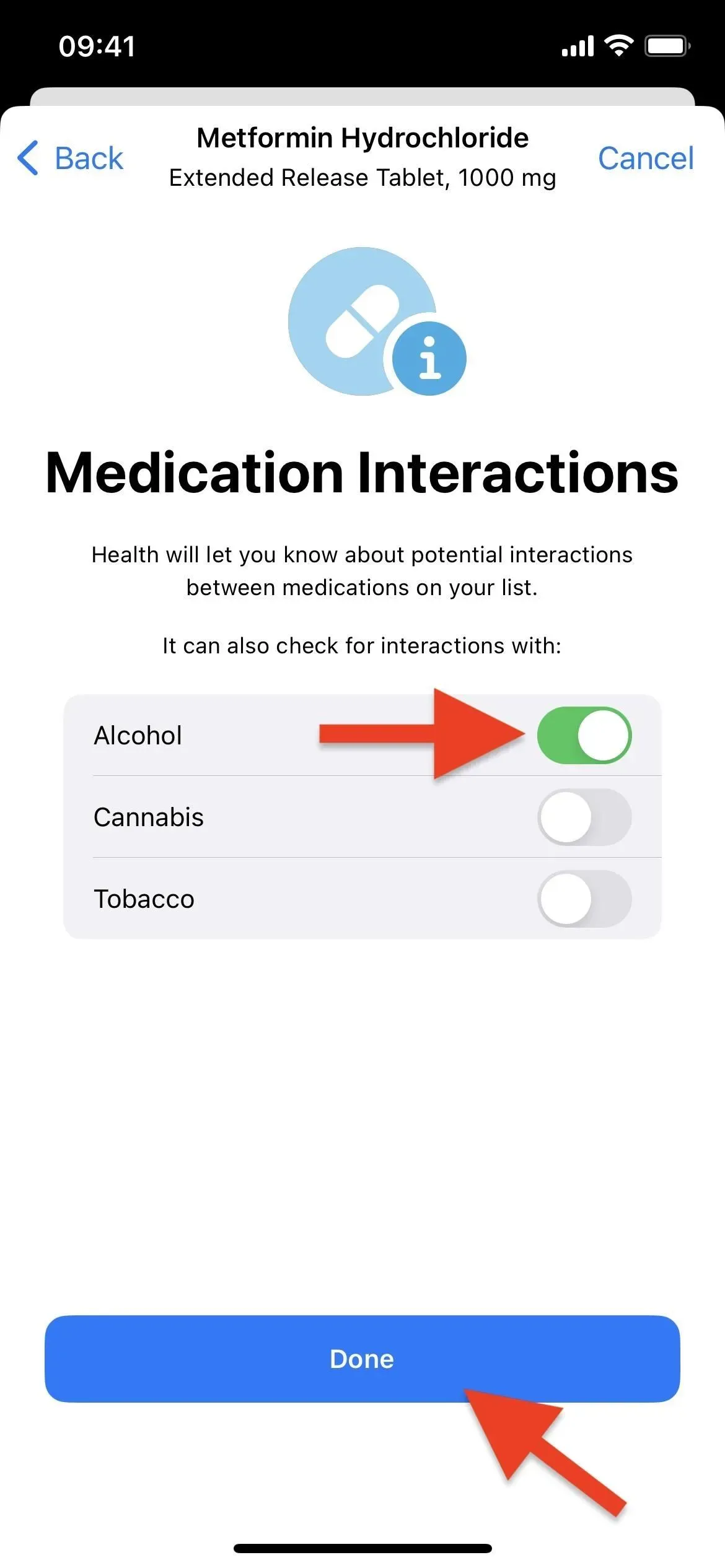
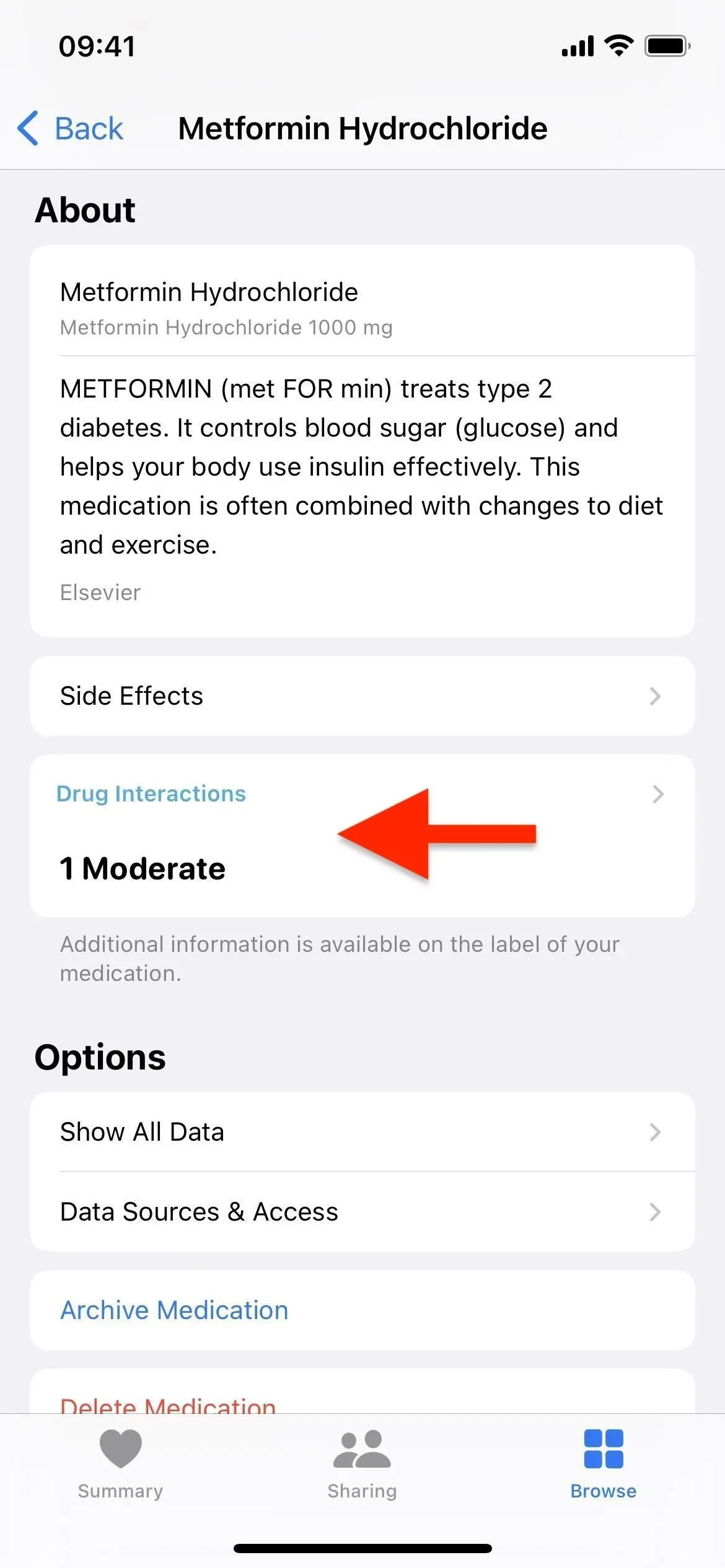
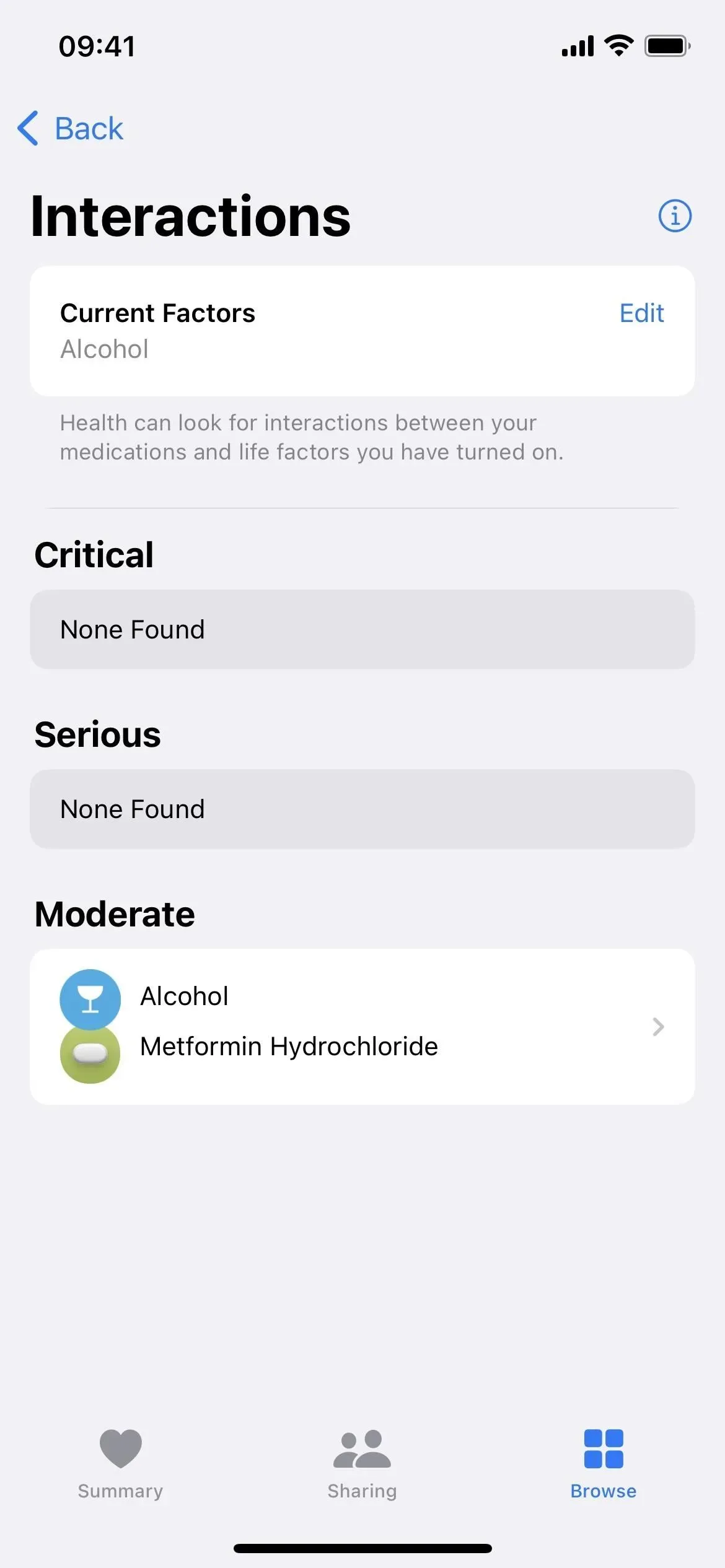
7. Zaznamenejte si dávky, které užíváte a vynecháváte
Pokaždé, když si vezmete lék, vitamín nebo doplněk, můžete to zaznamenat, abyste se neodchýlili od svého plánu. Klepněte na produkt v nastavení léků, vyberte položku Historie a potvrďte, že jste si vzali léky klepnutím na Přijato.
Můžete to udělat ještě rychleji, pokud začnete ze sekce „Deník“ na domovské stránce „Léky“; stiskněte tlačítko plus (+), pokud chcete zaznamenat svůj postup. Tato metoda také umožňuje označit dávky jako vynechané.
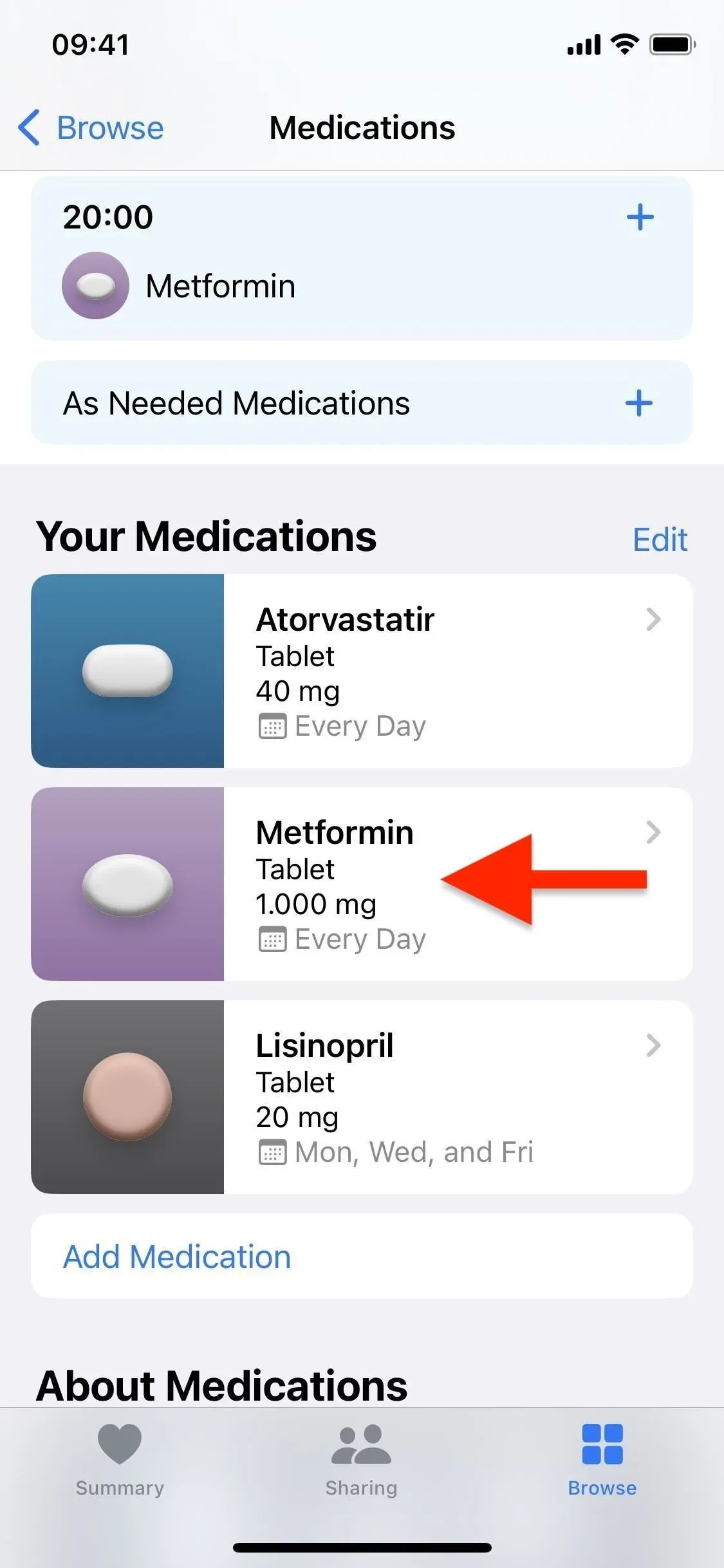
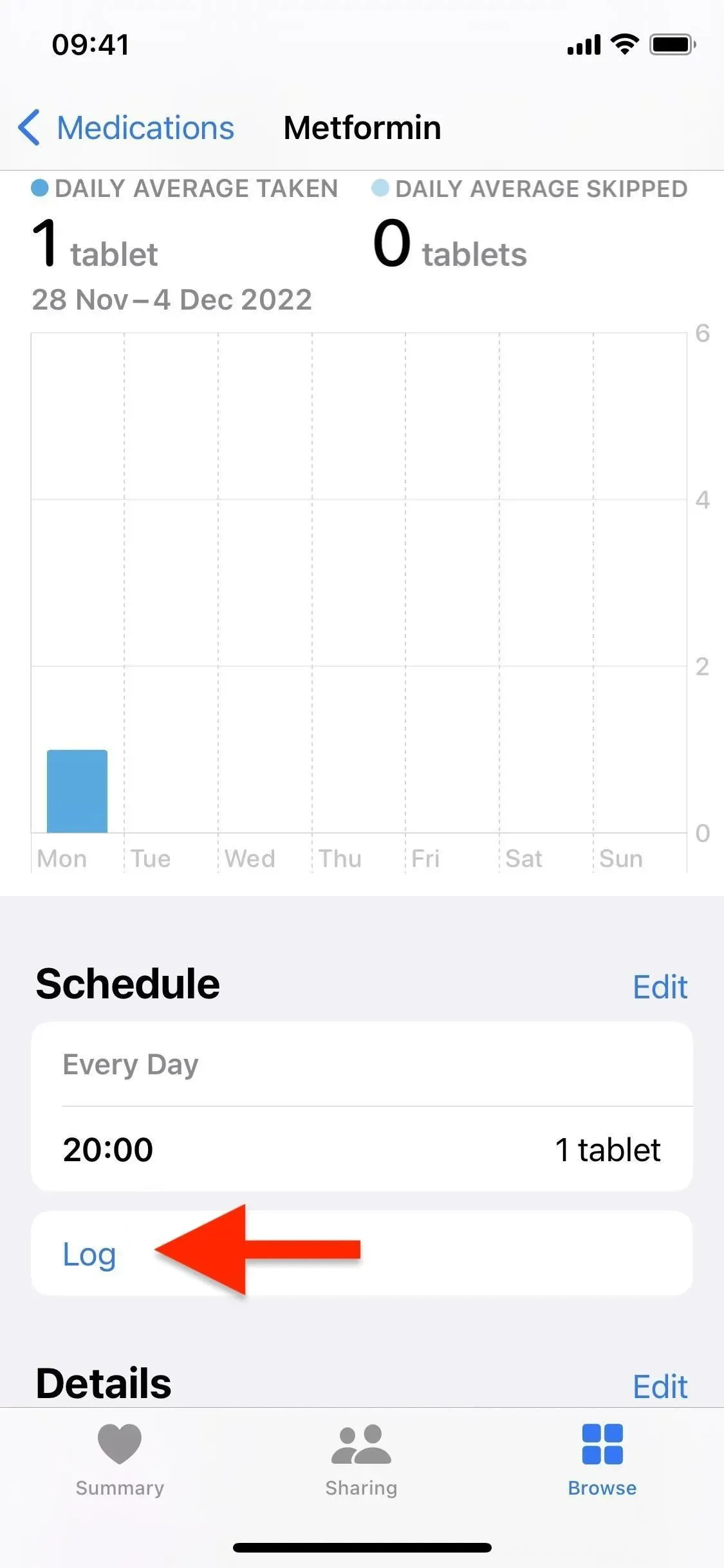
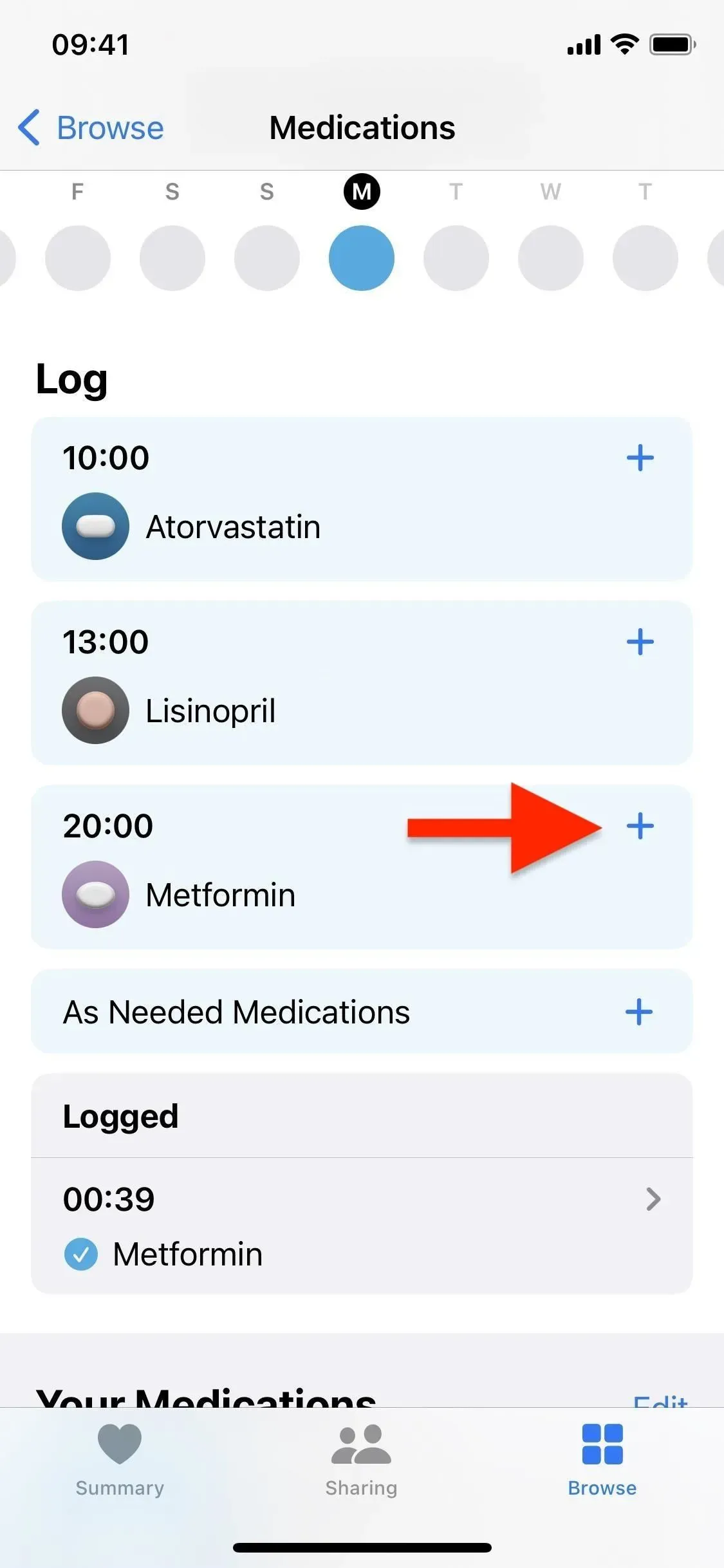
8. Exportujte aktuální léky jako PDF
V dolní části hlavní stránky Léky najdete tlačítko Exportovat PDF. To vám umožní uložit aktuální seznam léků a doplňků, které užíváte, jako soubor PDF, který lze odeslat do jakéhokoli jiného zařízení nebo vytisknout pro referenci. To se vám určitě bude hodit, když půjdete k jakémukoli lékaři, zubaři, optometristy nebo jinému lékaři, protože téměř vždy požádají o aktualizace vašich léků, vitamínů a doplňků.
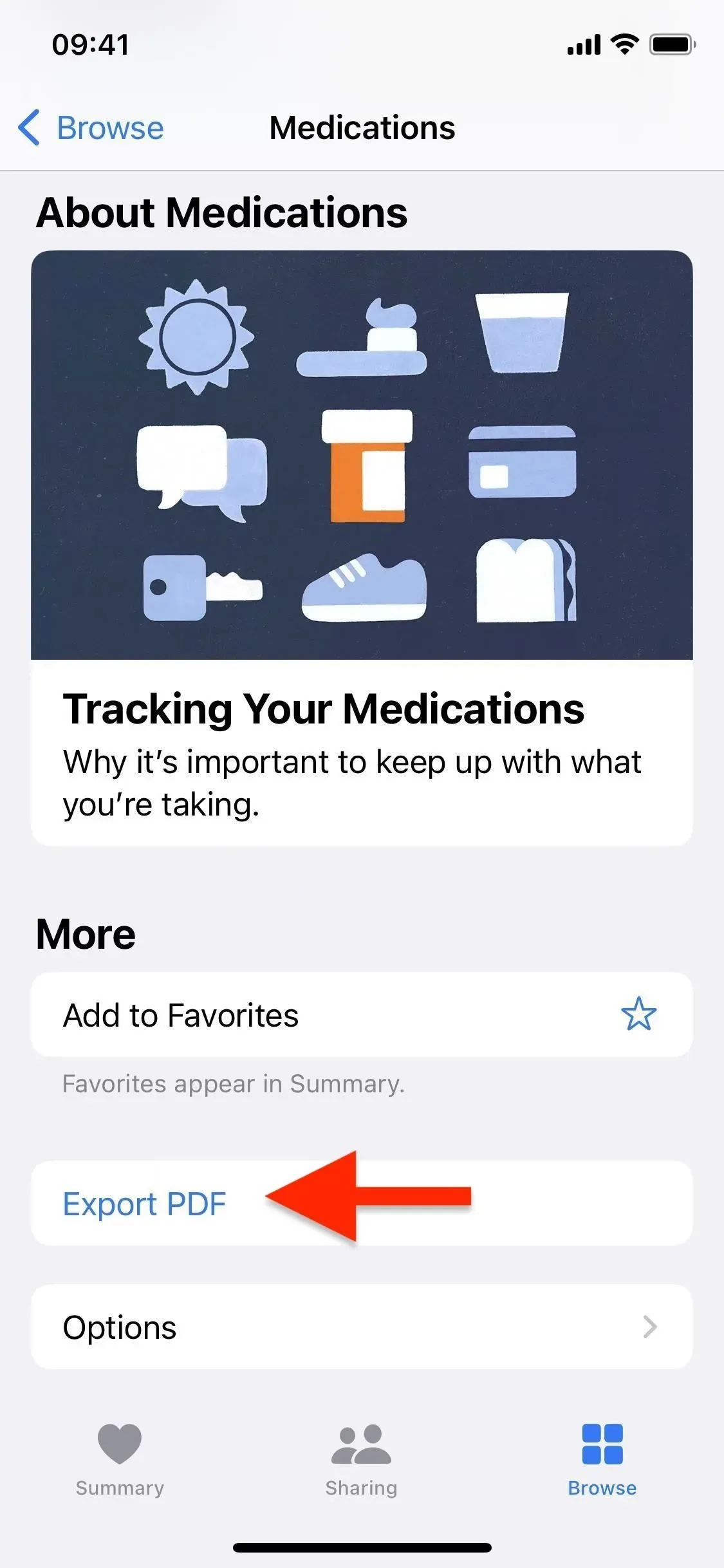
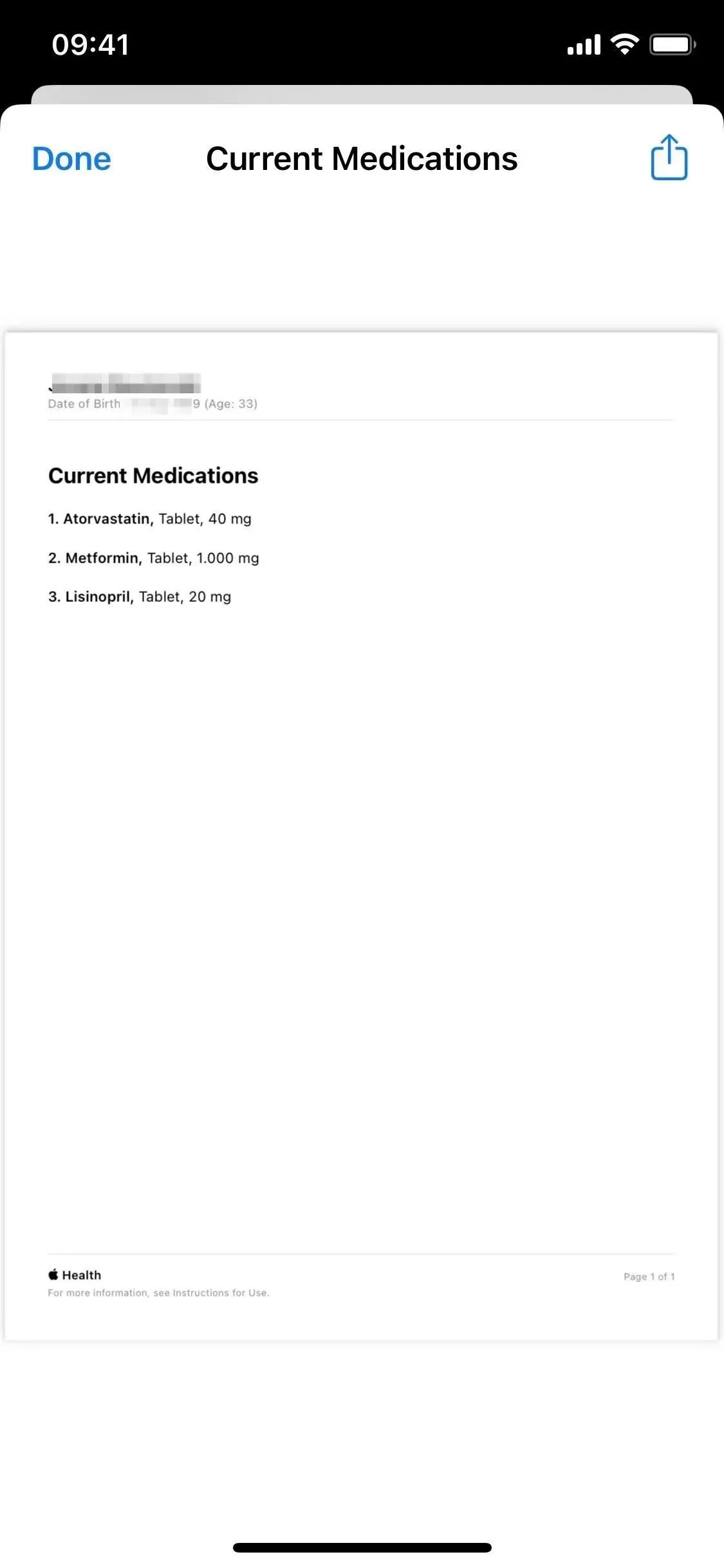
9. Sdílejte své zdravotní údaje s ostatními (a naopak)
Nyní je možné sdílet zdravotní údaje s důvěryhodnými lidmi, což znamená, že v případě potřeby můžete sledovat zdravotní údaje svých rodičů nebo jiných blízkých.
Otevřete kartu Sdílení a poté vyberte, zda chcete svá data s někým sdílet, nebo někoho požádat, aby s vámi sdílel svá data. Požádat někoho, aby sdílel své zdravotní údaje, znamená, že mu pošlete pozvánku a on může odpovědět výběrem toho, jaké údaje chce sdílet, pokud existují. K dispozici jsou pouze souhrny pro každé schválené téma, takže je vidět jen to, co potřebujete vidět.
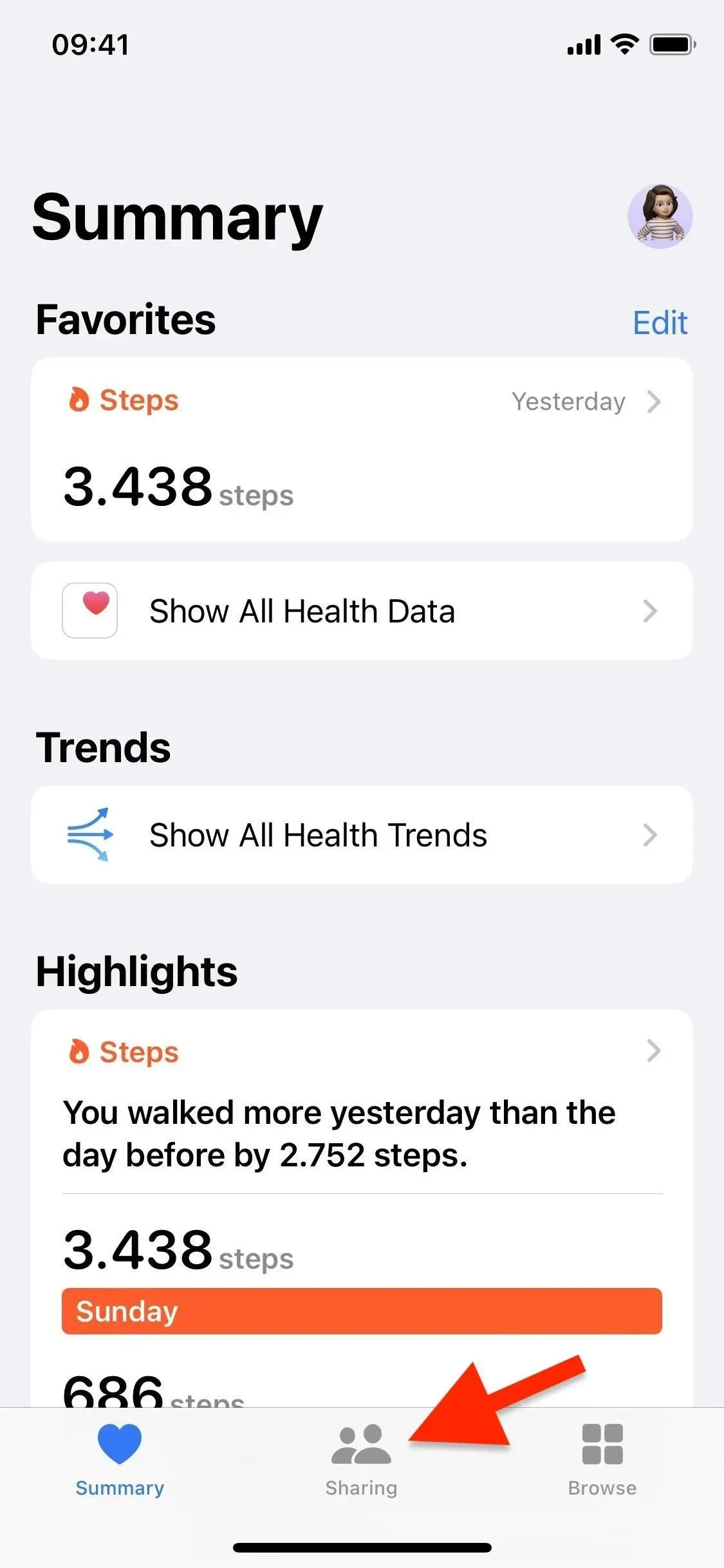
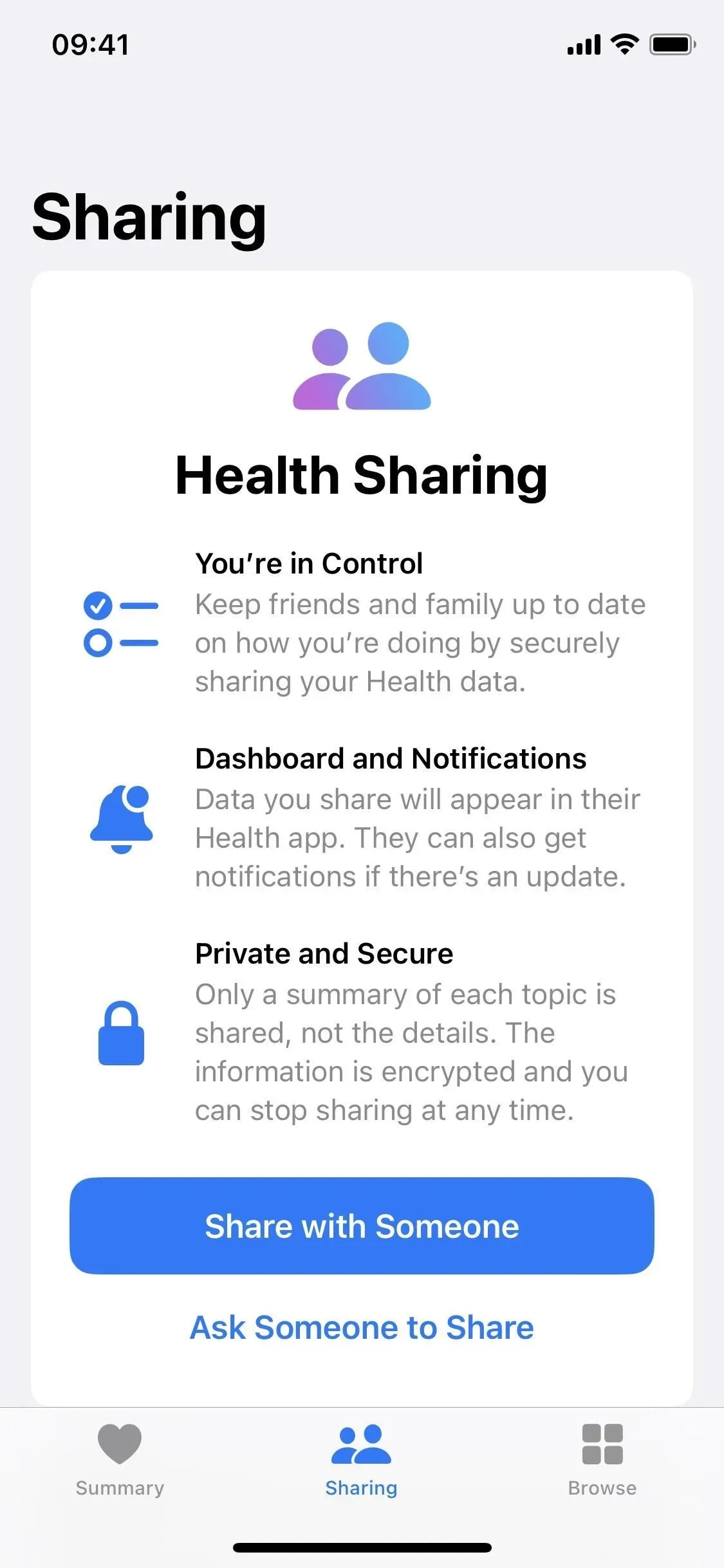
10. Získejte upozornění na abnormality období
Pokud zaregistrujete informace o svém menstruačním cyklu v sekci Zdraví, abyste mohli dostávat prognózy období a okna plodnosti, aplikace nyní může odesílat upozornění na odchylky cyklu. Podle společnosti Apple identifikuje nepravidelná menstruace, nepravidelná menstruace, dlouhá menstruace a přetrvávající špinění, což jsou „normální abnormality cyklu, které mohou naznačovat základní stav nebo mohou být způsobeny jinými faktory.“ Při kontrole odchylek může Zdraví navrhnout, co by být dobré udělat příště.
11. Na zamykací obrazovce používejte widgety léků
Pokud používáte widgety na obrazovce uzamčení od iOS 16.2, jsou tu nové, které vám pomohou sledovat rozvrh léků během dne. Při úpravě jakékoli tapety na obrazovce uzamčení na iPhonu klepněte nad nebo pod čas a poté vyhledejte a přidejte nový widget Léky aplikace Zdraví.
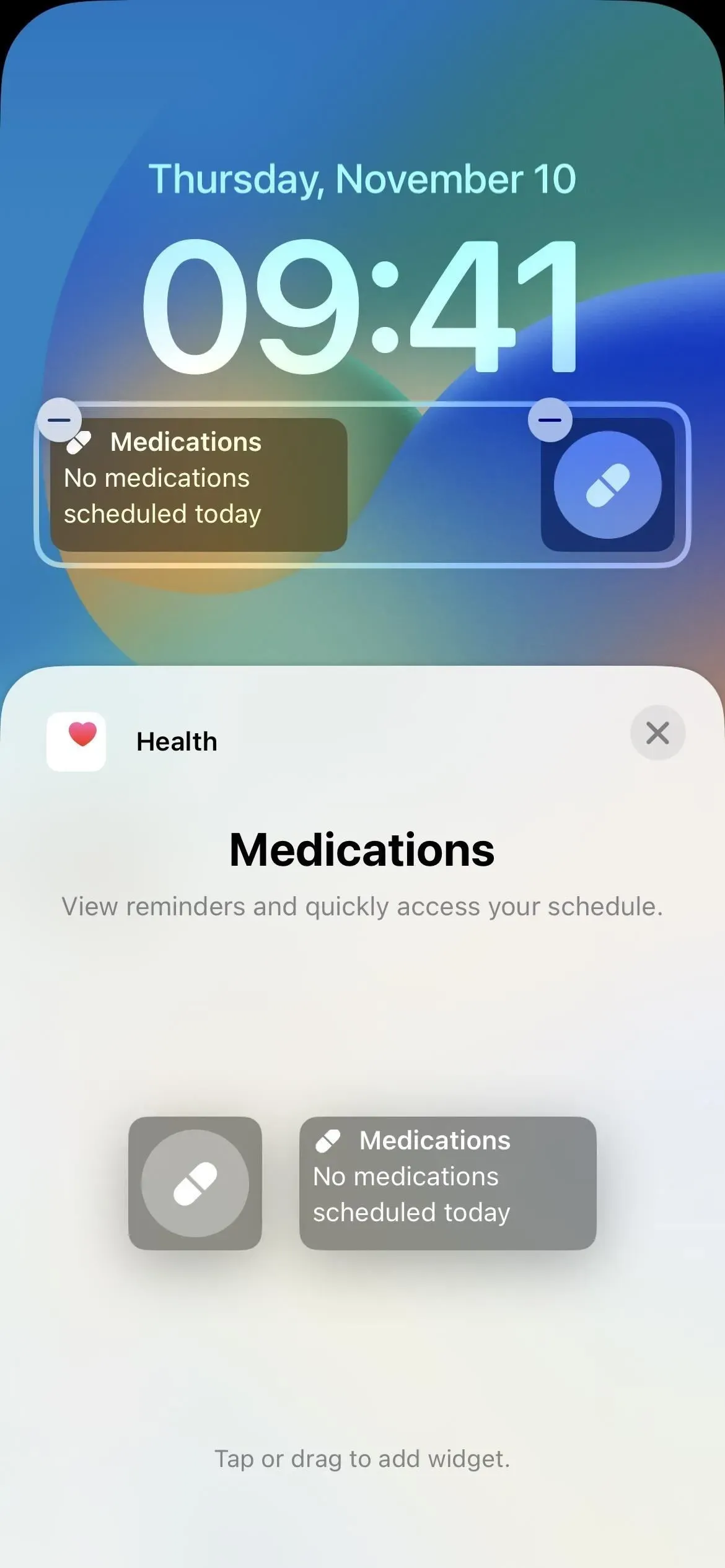
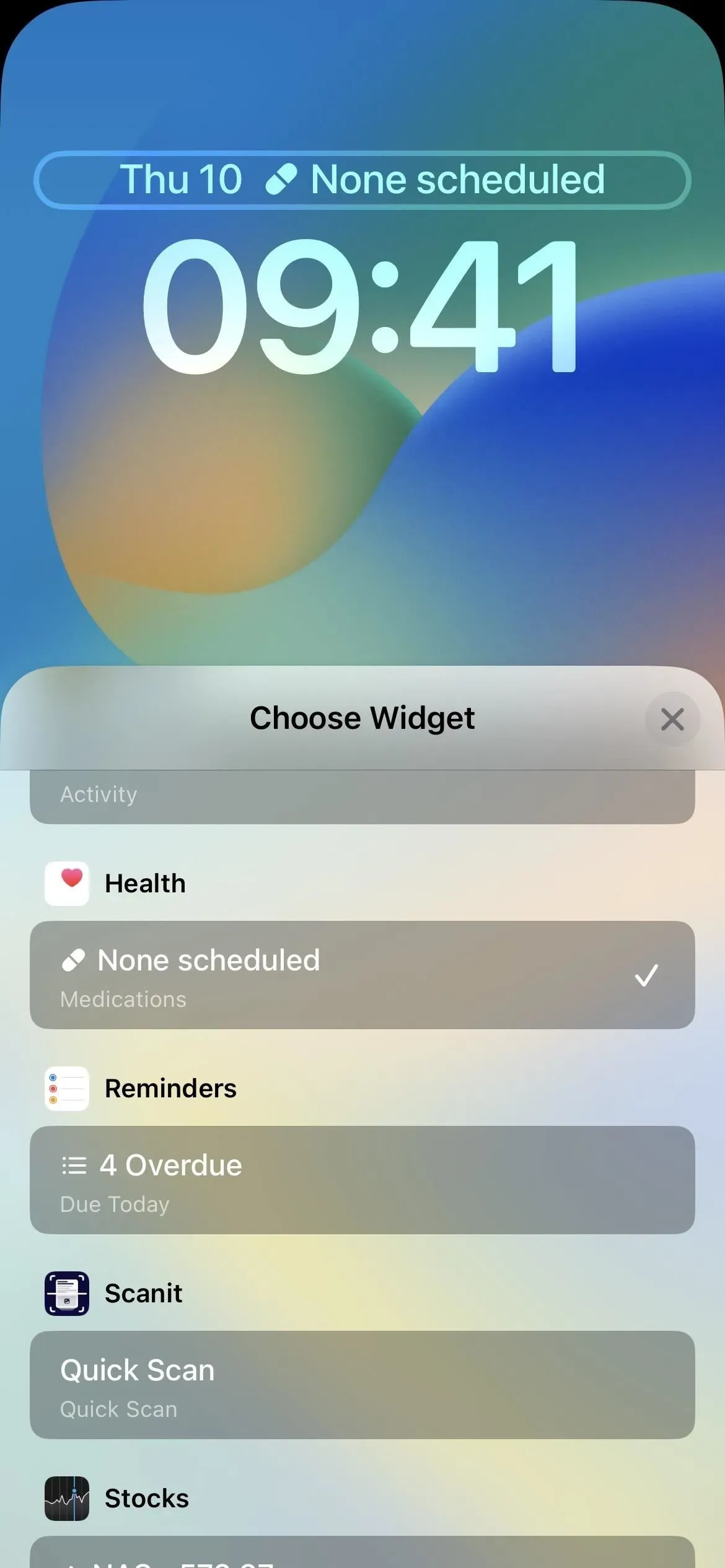
12. Widgety pro spánek a uzamčení obrazovky
Počínaje iOS 16.2 jsou pro zamykací obrazovku k dispozici také nové widgety spánku. Umožňují vám sledovat, jak jste spali, a zobrazit vaši poslední spánkovou relaci. Na rozdíl od widgetů Léky jsou widgety Spánek k dispozici pouze pro umístění pod aktuálním časem.
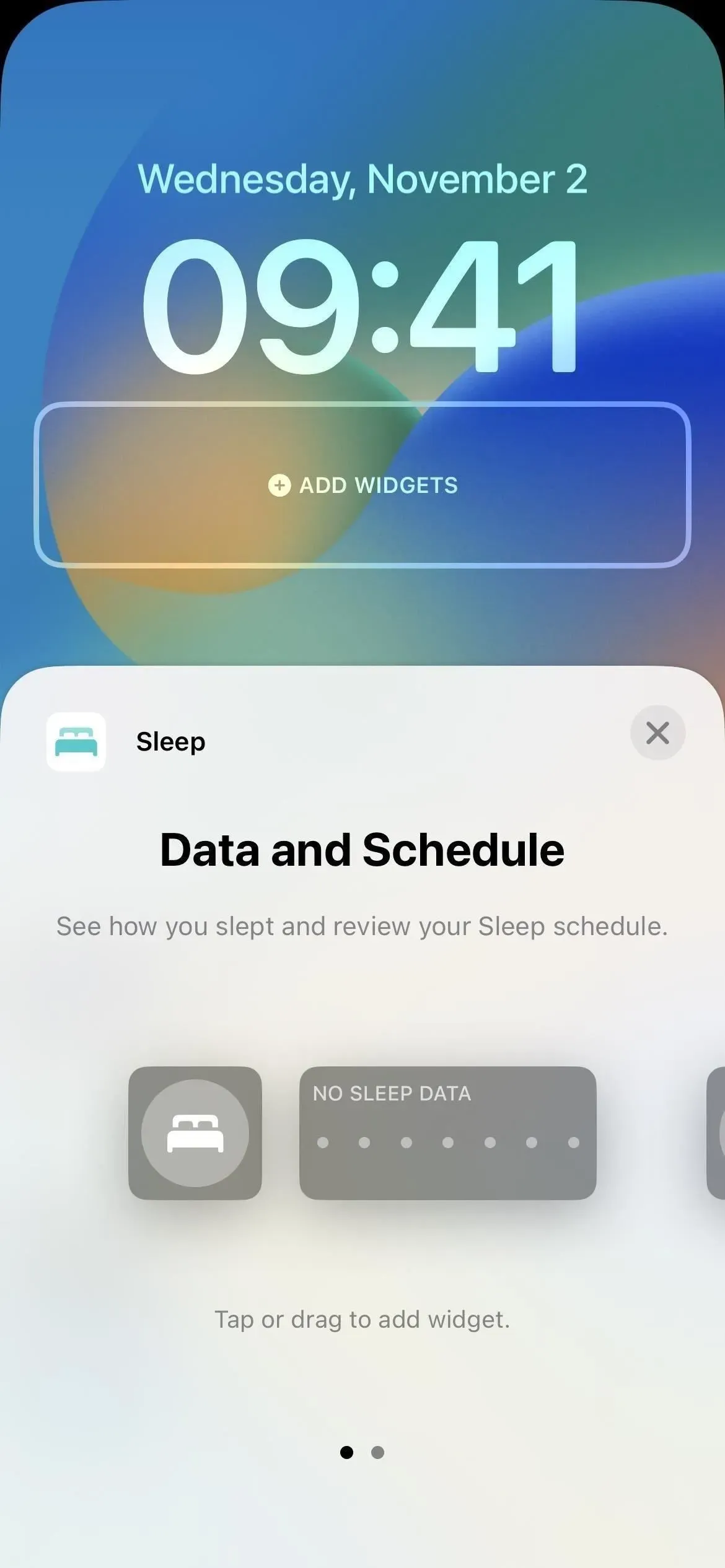
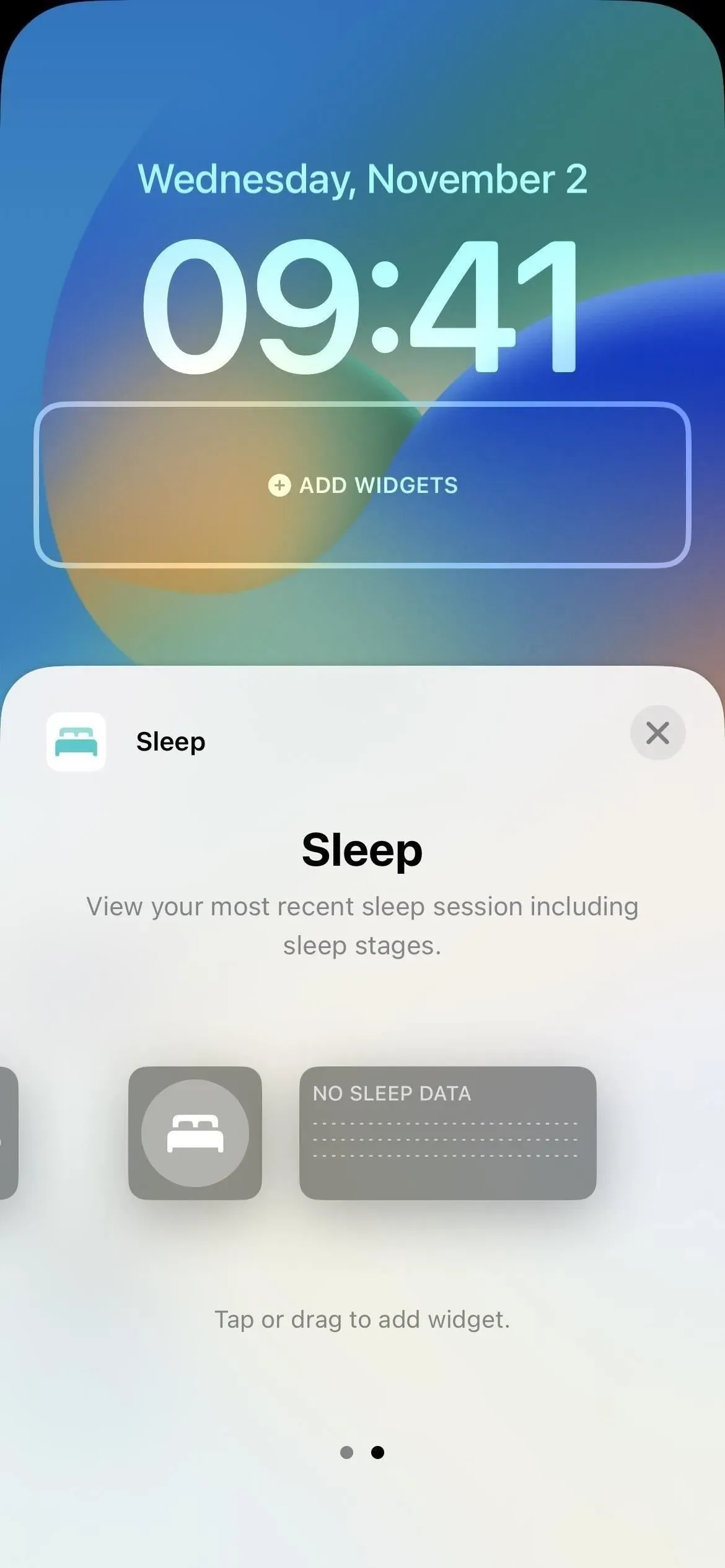
13. Přidejte své audiogramy
Audiogram je graf znázorňující výsledky audiometrického testu provedeného audiology, otolaryngology, jinými kvalifikovanými lékaři a certifikovanými techniky. Po čistém tónovém testu sluchu obdržíte audiogram zobrazující nejtišší zvuky, které můžete slyšet, v různých výškách a frekvencích, s typem, stupněm a konfigurací možné ztráty sluchu.
Pokud se audiogram automaticky neimportuje z připojeného účtu lékařských záznamů, můžete jej ručně přidat do kategorie Slyšení. Klikněte na Audiogram a poté na Přidat data. Audiogramy můžete přidat tak, že dokument vyfotíte fotoaparátem, nahrajete jej z knihovny fotografií, pokud jste tak již učinili, nebo nahrajete jeho obrázek z aplikace Soubory.
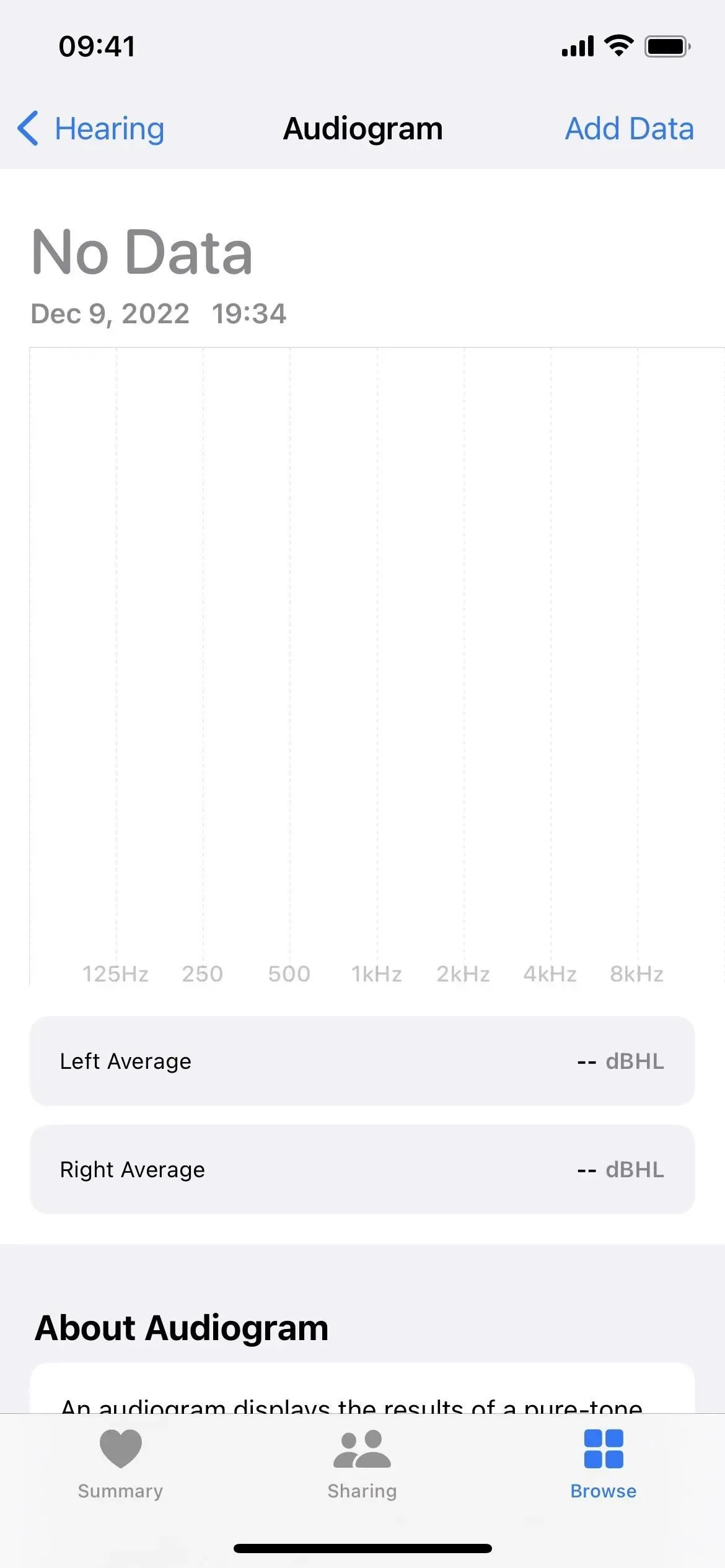
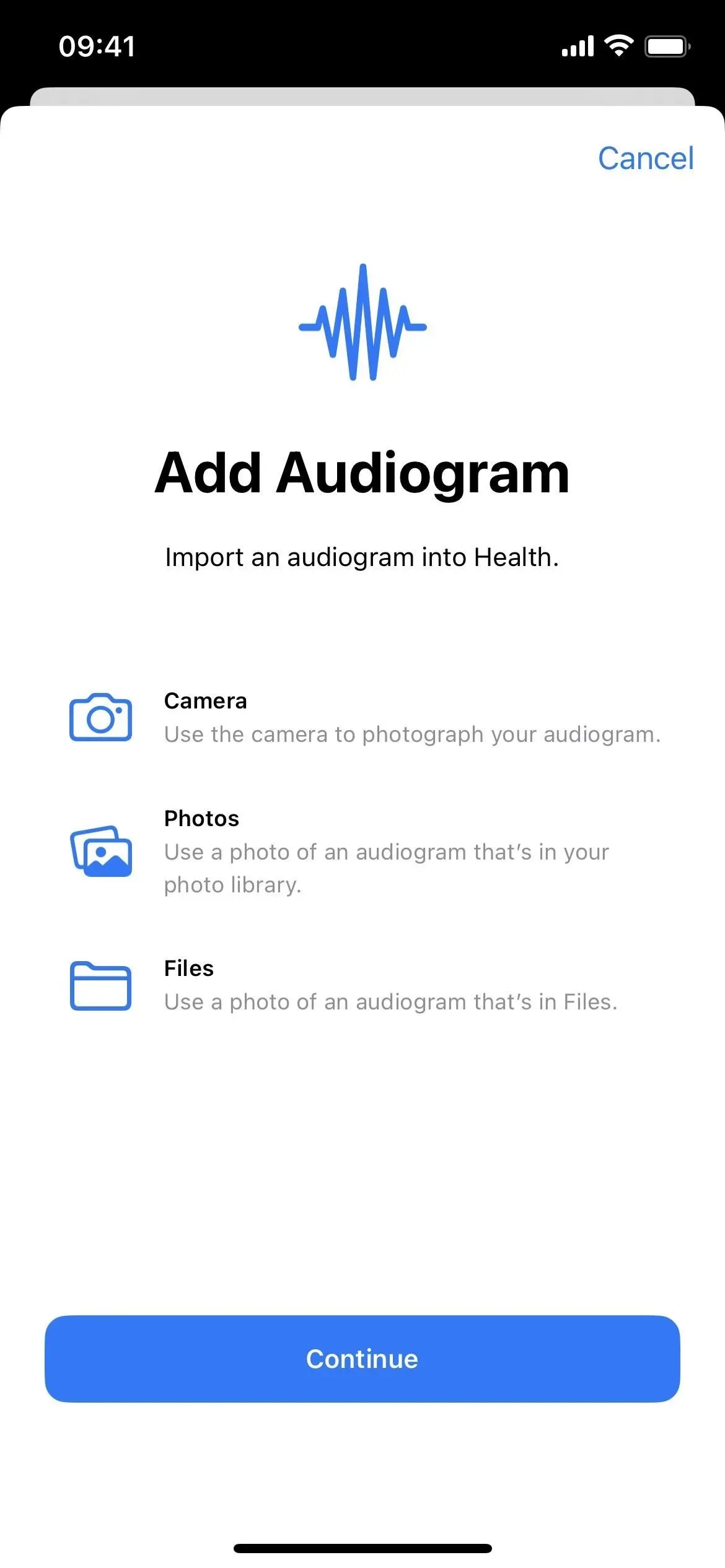
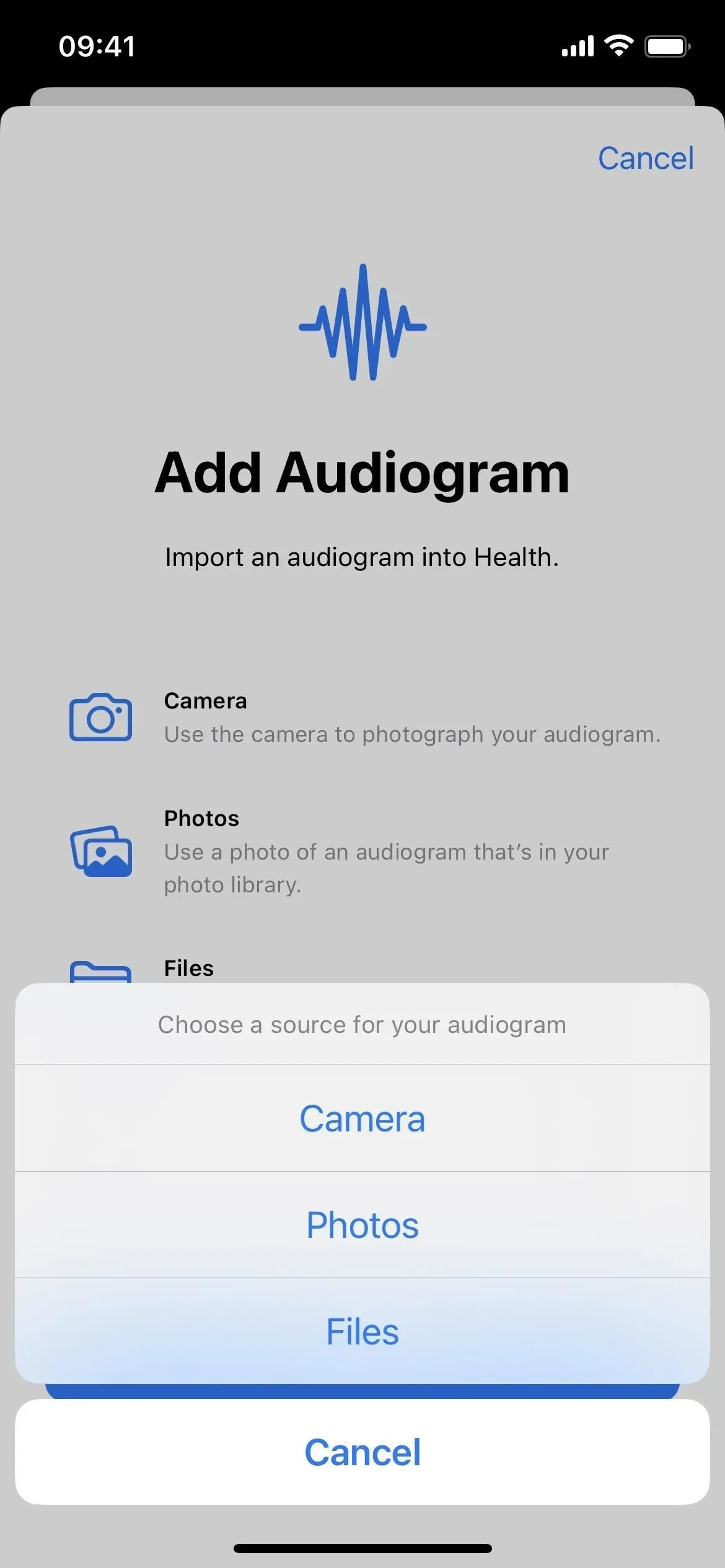
Další užitečné funkce pro uživatele Apple Watch
Pokud máte Apple Watch, watchOS 9 má také některé užitečné funkce související se zdravím. Nebudu je vypisovat všechny, ale zde jsou ty hlavní, které stojí za pozornost:
14. Sledování léků
WatchOS 9 má novou aplikaci Léky, která je součástí kategorie Léky v aplikaci iPhone Health, jak je vysvětleno výše. Zde najdete všechny informace o svých lécích synchronizované do vašeho iPhone, s možností zaznamenat léky, které jste užili, přidávat nová připomenutí, přidávat nové léky a další.
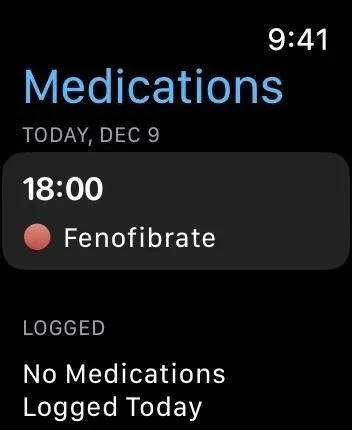
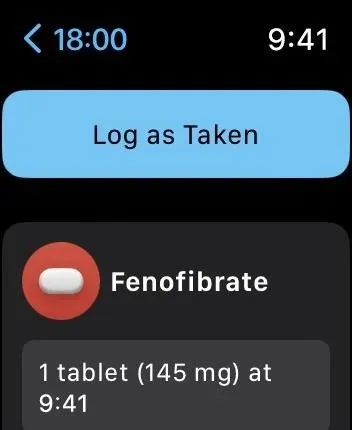
15. Sledujte fáze spánku
WatchOS a iOS 16 vám také umožňují každou noc zobrazit historii spánku. Když jdete spát s Apple Watch, aplikace automaticky sleduje spánkové cykly, jako je REM, Core (lehký) a Hluboký spánek, a také pokaždé, když se probudíte, a umožní vám je zobrazit později. Fáze spánku si můžete zobrazit na Apple Watch v aplikaci Spánek a v aplikaci Zdraví na iPhonu v části Zobrazit další údaje o spánku pro režim spánku.
16. Získejte anamnézu fibrilace síní
Pokud máte v anamnéze fibrilaci síní, vaše hodinky mohou zaznamenat známky fibrilace síní ve vašem srdci. V iOS 16 a watchOS 9 si nyní můžete zobrazit odhady, kdy vaše srdce vykazovalo známky fibrilace síní. Podle Applu může aplikace Zdraví na vašem iPhonu pomoci „identifikovat faktory životního stylu, které mohou ovlivňovat váš stav“.



Napsat komentář